Melakukan Peradaban 5 atau CIV 5 terus mogok di PC Windows Anda? Peradaban Sid Meier V adalah game strategi berbasis giliran yang dirancang untuk Windows dan sistem operasi lainnya. Ini adalah permainan hebat yang dimainkan oleh jutaan penggemar game. Namun, beberapa pemain melaporkan bahwa game tersebut terus mogok di komputer mereka. Beberapa dari mereka melaporkan mengalami crash tepat saat game dimulai, sementara CIV 5 crash di tengah gameplay untuk banyak pengguna yang terpengaruh.

Apakah Civilization 5 berfungsi di Windows 11/10?
Gim Civilization 5 bekerja di Windows 7 dan versi Windows yang lebih baru, termasuk Windows 11 dan Windows 10. Untuk memainkan gim ini, Anda dapat menggunakan peluncur gim desktop Steam di PC Windows Anda. Anda dapat mengunduh dan menginstal Steam, lalu mengunduh dan menginstal atau membeli CIV 5 dari Store-nya. Setelah itu, buka gamenya dan mulai mainkan game berbasis peradaban ini.
Mengapa CIV 5 crash pada Windows?
Civilization 5 atau CIV 5 mungkin macet di PC Anda karena beberapa alasan. Jika komputer Anda tidak memenuhi persyaratan sistem game, itu tidak akan bekerja dengan baik dan kemungkinan besar akan macet. Bisa juga driver grafis Anda yang sudah usang atau rusak menyebabkan CIV 5 mogok. Selain itu, file game yang rusak atau hilang bisa menjadi alasan lain untuk masalah yang sama. Masalah kompatibilitas, versi DirectX yang kedaluwarsa, dan overclocking adalah penyebab potensial lainnya mengapa CIV 5 terus mogok di komputer Anda.
Bagaimana cara memperbaiki kerusakan CIV?
Untuk memperbaiki crash CIV 5, pastikan driver grafis Anda mutakhir. Selain itu, file game Anda harus bersih dan mutakhir, jadi verifikasi integritas file game. Selain itu, Anda dapat membuka game dalam mode kompatibilitas dan memperbarui DirectX untuk memperbaiki masalah tersebut. Kami telah membahas perbaikan ini secara mendetail, jadi lihat di bawah ini.
berbagi ethernet melalui wifi windows 8
Perbaiki Civilization 5 atau CIV 5 crash pada Windows 11/10
Berikut adalah metode pemecahan masalah yang dapat Anda terapkan untuk memperbaiki masalah mogok dengan Civilization 5 atau CIV 5 di PC Anda:
- Perbarui driver grafis Anda segera.
- Verifikasi dan perbaiki file game di Steam.
- Jalankan CIV 5 dalam mode kompatibilitas.
- Instal DirectX versi terbaru.
- Periksa persyaratan sistem CIV 5
1] Perbarui driver grafis Anda segera
Hal pertama yang harus Anda lakukan untuk memperbaiki masalah ini adalah memperbarui driver grafis Anda. CIV 5 kemungkinan akan macet jika Anda menggunakan driver grafis versi lama.
Windows menyediakan pembaruan driver di bagian Pembaruan opsional. Jadi, Anda dapat mengunduh dan menginstal pembaruan driver grafis dari sana.
Buka Pengaturan aplikasi dengan menekan Win+I dan pergi ke Pembaruan Windows . Selanjutnya, klik Opsi lanjutan > Pembaruan opsional , centang pembaruan driver yang tersedia, dan tekan Unduh & instal tombol.
Setelah selesai, reboot komputer Anda dan jalankan CIV 5 untuk memeriksa apakah masalah mogok telah teratasi.
Anda dapat menggunakan metode lain untuk perbarui driver grafis. Jika memperbarui driver tidak berfungsi, masalahnya mungkin disebabkan karena driver tampilan Anda rusak atau rusak. Oleh karena itu, Anda harus hapus instalan driver grafis Anda dan kemudian instal ulang salinan bersih di sistem Anda.
windows 10 x merah pada ikon
Membaca: Mengapa game mogok di PC saya ?
2] Verifikasi dan perbaiki file game di Steam
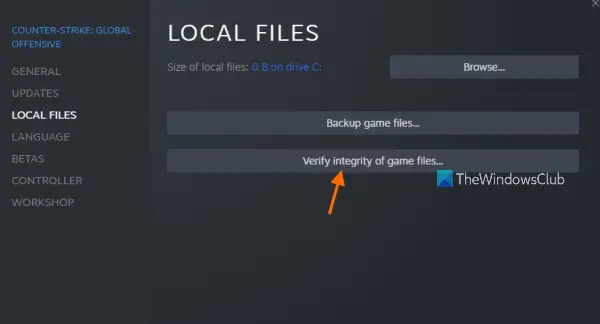
Seperti yang disebutkan sebelumnya, file game bisa rusak atau hilang yang menyebabkan CIV 5 crash. Oleh karena itu, jika skenario dapat diterapkan, verifikasi integritas file game menggunakan peluncur game Anda yaitu, Steam untuk memperbaiki masalah. Inilah cara Anda melakukannya:
- Pertama, buka klien Steam dan klik PERPUSTAKAAN untuk mengakses semua game Anda.
- Sekarang, klik kanan pada Peradaban Sid Meier V judul game dan pilih Properti opsi dari menu konteks yang muncul.
- Selanjutnya pindah ke FILE LOKAL tab dan tekan VERIFIKASI INTEGRITAS FILE GAME tombol.
- Saat verifikasi game selesai, Anda dapat meluncurkan kembali CIV 5 untuk memeriksa apakah masalahnya sudah teratasi.
Melihat: GPU terus macet atau macet di PC Windows .
3] Jalankan CIV 5 dalam mode kompatibilitas
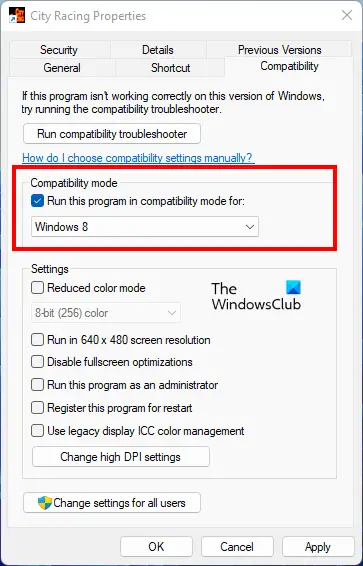
Alasan di balik crash CIV 5 mungkin karena masalah kompatibilitas dengan sistem operasi Anda. Dalam hal ini, Anda dapat mencoba menjalankan game dalam mode kompatibilitas dan melihat apakah masalahnya sudah diperbaiki. Berikut adalah langkah-langkah untuk melakukannya:
Pertama, temukan pintasan CIV 5 di desktop Anda. Atau, Anda dapat membuka File Explorer menggunakan Win+E dan pindah ke direktori instalasinya di mana terdapat file utama yang dapat dieksekusi dari game tersebut. Secara default, Anda akan menemukannya di sini:
C:\Program Files (x86)\Steam\SteamApps\Common\Civilization V
silverlight.configuration
Sekarang, klik kanan pada file yang dapat dieksekusi dan klik pada Properti pilihan dari menu konteks.
Di jendela Properties, pergi ke Kesesuaian tab dan centang Jalankan program ini dalam mode kompatibilitas untuk: kotak centang. Selanjutnya, pilih versi Windows yang berbeda dari yang sekarang dan tekan tombol Apply > OK untuk menyimpan perubahan.
Terakhir, luncurkan CIV 5 dan lihat apakah masalahnya sudah diperbaiki.
Membaca: Game mogok setelah memutakhirkan ke versi terbaru di Windows .
4] Instal DirectX versi terbaru
Jika masalahnya masih sama, instal DirectX versi terbaru untuk menikmati pengalaman bermain game yang lancar. Mungkin masalahnya dipicu karena DirectX yang kedaluwarsa. Jadi, perbarui DirectX ke versi terbarunya dan mudah-mudahan, masalah ini akan hilang sekarang.
5] Periksa persyaratan sistem CIV 5
Anda juga dapat memeriksa persyaratan sistem CIV 5 dan memastikan komputer Anda memenuhinya untuk menghindari game crash.
Persyaratan Sistem Peradaban yang Direkomendasikan 5:
perbaikan kantor 365
- Sistem operasi: Jendela 11/10
- Prosesor: Prosesor Quad Core 1,8 GHz
- Penyimpanan: 4GB RAM
- Ruang Hard Disk: 8GB Gratis
- Drive DVD-ROM: Diperlukan untuk instalasi berbasis disk
- Video: 512 MB ATI 4800 series atau lebih baik, 512 MB nVidia 9800 series atau lebih baik
- Suara: Kartu suara yang kompatibel dengan DirectX 9.0c
- DirectX®: DirectX® versi 11
Semoga ini membantu!
Sekarang baca: Perbaiki layar Hitam saat bermain game di Windows .















